การวิเคราะห์โครงข่าย
การสร้าง network dataset
-สร้างจาก geodatabase
-สร้างจาก shapefile
การวิเคราะห์เส้นทางที่ดีที่สุด (best
route analysis)
การวิเคราะห์พื้นที่ให้บริการ (service area analysis)
การวิเคราะห์หาสิ่งอำนวยความสะดวกที่ใกล้ที่สุด
การวิเคราะห์เมทริกซ์ค่าใช้จ่ายระหว่างจุดเริ่มต้นกับจุดปลายทาง
การสร้าง network dataset.
สร้างจาก geodatabase
1.ทำการสร้าง Folder ใหม่ขึ้นมา โดยคลิกขวาที่โฟลเดอร์ที่เราต้องการจะเก็บ จากนั้นไปที่ New > Folder
2.ทำการสร้าง Personal
Geodatabase ขึ้นมา โดยคลิกขวาที่ Folder
> New > Personal Geodatabase
3.ทำการสร้าง Feature
Dataset โดยคลิกขวาที่ Personal
Geodatabase > New > Feature Dataset
4.จะปรากฏหน้าต่าง New
Feature Dataset ขึ้นมา ในช่อง Name ตั้งชื่อว่า Paris จากนั้นกด Next
5.คลิกที่ Import…
6.จะปรากฏหน้าต่าง ขึ้นมา
ให้เราทำการเลือก Streets เพื่อทำการอ้างอิงพิกัด
จากนั้นกด Add
7.จะเห็นได้ว่าในช่อง Name มีชื่อพิกัดขึ้นมา จากนั้นกด Next
8.กด Next
9.กด Finish
10. จะปรากฏ Feature
Dataset ที่ชื่อว่า Paris อยู่ในหน้าต่าง Catalog จากนั้นคลิกขวาที่ Feature Dataset > Import >
Feature Class (multiple)
11.จะปรากฏหน้าต่าง Feature
Class to Geodatabase (multiple ) ขึ้นมา
12. ในช่อง Input Features ให้ทำการเลือกข้อมูลที่ต้องการ
นั่นคือ ParisTurns และ Streets
จากนั้นกด Add
13. ในช่อง Output
Geodatabase ให้เลือกโฟลเดอร์ที่ต้องการเก็บ
และตั้งชื่อ จากนั้นกด OK
14.จะปรากฏข้อมูลอยู่ในหน้าต่าง Catalog
ดังภาพ
15. คลิกขวาที่ Feature Dataset ที่ชื่อ Paris แล้วไปที่
New > Network Dataset
16.จะปรากฏหน้าต่าง New
Network Dataset ขึ้นมา ให้เราทำการตั้งชื่อ จากนั้น กด Next
17.กด Next
18. กด Next
19. คลิกที่ Connectivity
20. จะปรากฏหน้าต่าง Connectivity
ขึ้นมา ในช่อง Connectivity ให้เลือกแบบ Any Vertex คือเส้นจะต่อที่ส่วนใดส่วนหนึ่งของเส้นก็ได้ แต่หากเลือก End Point เส้นจะต่อกันที่จุดปลายเส้น จากนั้นกด OK แล้วกด Next
21.กด Next
22.จากภาพจะเห็นได้ว่า ยังขาดข้อมูล Paristurns เราจึงจะทำการเพิ่มข้อมูลขึ้นมา
โดยคลิกที่ Add
23. จะปรากฏหน้าต่าง Add New
Attribute ขึ้นมา ในช่อง Name ให้เราใส่ Paristurns ในช่อง Usage Type ให้เลือกเป็น
Restriction
ซึ่งก็คือ ข้อจำกัด จากนั้นกด OK
24. จะปรากฏข้อมูล Paristurns ดังภาพ
จากนั้นคลิก Evaluators
25.จะปรากฏหน้าต่าง Evaluators
ขึ้นมา ไปที่ Source
Values ส่วนของ ParisTurns ในช่อง Type ให้เลือก Constant จากนั้นกด
OK
26.คลิกที่ Directions
27.จะปรากฏหน้าต่าง Network
Directions Properties ขึ้นมา ไปที่ General
ในช่อง Display
Length Units ให้เลือกเป็น Meters
28. ในช่อง Primary
ที่ฟิลด์ Name ให้เลือกเป็น FULL_NAME จากนั้นกด OK
29.จะปรากฏหน้า Summary
ขึ้นมา หน้าต่างนี้จะแสดงค่าที่เราทำการตั้งค่าไว้ข้างต้นทั้งหมด หากตรวจสอบแล้วว่าไม่มีข้อผิดพลาด ให้กด Finish
30.กด Yes
31.ผลลัพธ์ที่ได้จะปรากฏ ดังภาพ
การวิเคราะห์เส้นทางที่ดีที่สุด (best
route analysis)
-เส้นทางที่สั้นที่สุด
-เส้นทางที่เร็วที่สุด
1. ทำการเปิดแถบเครื่องมือ Network Analyst ขึ้นมา
2.จะปรากฏแถบเครื่องมือขึ้นมา ตรง Network Analyst ให้ทำการเลือกเป็น
New Route
3. จะปรากฏข้อมูลขึ้นมาในหน้าต่าง Table
Of Content จากนั้นไปที่เครื่องมือ Show/Hide
Network Analyst Window
4.จะปรากฏหน้าต่าง Network
Analyst ขึ้นมา
วิเคราะห์เส้นทางที่สั้นที่สุด
1.คลิกที่ Route Properties ในหน้าต่าง Network Analyst
2.จะปรากฏหน้าต่าง Layer
Properties ขึ้นมา ไปที่ Analysis
Settings ในช่อง Impedance
ให้เลือกเป็น Meters จากนั้นกด OK
3. ไปที่เครื่องมือ Create
Network Location Tool
4.ทำการกำหนดจุดขึ้นมา 2 จุด
จากนั้นกด Solve
5.จะปรากฏเส้นทางจากจุดที่ 1
มายังจุดที่ 2 โดยเป็นเส้นทางที่สั้นที่สุด
6.หากต้องการดูระยะเวลาจากจุดที่ 1 ไปจุดที่2 ให้ไปที่ Directions Window
7.จะปรากฏหน้าต่าง Directions
(Route) ขึ้นมา เราสามารถคลิกที่ Map เพื่อต้องการดูแผนที่เส้นทางต่างๆ
วิเคราะห์เส้นทางที่เร็วที่สุด
1.คลิกที่ Route Properties ในหน้าต่าง Network Analyst จะปรากฏหน้าต่าง Layer Properties ขึ้นมา ไปที่ Analysis Settings ในช่อง Impedance
ให้เลือกเป็น Minutes จากนั้นกด OK
2.จากนั้นคลิกที่เครื่องมือ Solve จะปรากฏเส้นทางจากจุดที่ 1 มายังจุดที่ 2
โดยเป็นเส้นทางที่เร็วที่สุด
3.หากต้องการนำข้อมูล Route ไปใช้ สามารถทำได้โดย คลิกขวาที่ Route > Data > Export Data
4. ทำการกำหนดจุดเพิ่ม
โดยใช้เครื่องมือ Create Network Location Tool และสามารถทำการเคลื่นย้ายจุดได้โดยใช้เครื่องมือ Select/Move
Network Locations Tool
5. จากนั้นคลิกที่ Solve จะปรากฏเส้นทางที่เร็วที่สุด ตั้งแต่จุดที่ 1 ไปถึง จุดที่ 4
6. หากต้องการลบจุด สามารถทำได้โดย คลิกขวาที่จุดที่ต้องการลบ แล้วไปที่
Delete
การวิเคราะห์พื้นที่ให้บริการ (Service Area Analysis)
1.ทำการ Remove ข้อมูล Route ออกไป โดยคลิกขวาที่ Route แล้วเลือก Remove
2.ตรง Network Analyst ให้ทำการเลือกเป็น New Servic Area
3. ในหน้าต่างNetwork
Analyst จะปรากฏข้อมูล Facilities
และ Polygon จากนั้นทำการกำหนดจุดขึ้นมา โดยใช้เครื่องมือ Create
Network Locations Tool
4.เมื่อกำหนดจุดเสร็จเรียบร้อยแล้ว
ให้ไปที่ Service Area Properties
5.จะปรากฏหน้าต่าง Layer
Properties ขึ้นมา ไปที่ Analysis Settings ในช่อง Impedance
ให้เลือกเป็น Meters ส่วนช่อง Default Breaks ให้ใส่ไป
3000 (3 km) จากนั้นกด OK
6. กด Solve
7.ผลลัพธ์จะปรากฏดังภาพ
8.หากต้องการวิเคราะห์ พื้นที่ระยะห่างแบบหลายวง
ทำได้โดย ไปที่ Service Area Properties จะปรากฏหน้าต่าง Layer Properties ขึ้นมา ไปที่ Analysis Settings ในช่อง Impedance ให้เลือกเป็น Meters ส่วนช่อง Default Breaks ให้ใส่ไป 5,7,9 จากนั้นกด OK
9. กด Solve
10.จะปรากฏผลลัพธ์ดังภาพ
การวิเคราะห์หาสิ่งอำนวยความสะดวกที่ใกล้ที่สุด
1.ทำการ Remove ข้อมูล ServiceArea ออกไป โดยคลิกขวาที่ ServiceArea แล้วเลือก Remove
2.ตรง Network Analyst ให้ทำการเลือกเป็น New Closet
Facility
3.ในหน้าต่าง
Network Analyst จะปรากฏข้อมูล Facilities และ Incidents
4. ทำการกำหนดจุด Facilities ขึ้นมา โดยใช้เครื่องมือ Create
Network Locations Tool จากนั้นทำการเปลี่ยนชื่อจุด โดยการดับเบิ้ลคลิกที่ข้อมูล
5.ทำการกำหนดจุด Incidents ขึ้นมา
แล้วทำการเปลี่ยนชื่อให้เรียบร้อย
6.กด Solve
7. จะปรากฏเส้นทางโรงพยาบาล
กับอุบัติเหตุที่อยู่ใกล้ที่สุด
การวิเคราะห์เมทริกซ์ค่าใช้จ่ายระหว่างจุดเริ่มต้นกับจุดปลายทาง
1. ทำการ Remove ข้อมูล Closest Facility ออกไป โดยคลิกขวาที่ Closest Facility
แล้วเลือก Remove
2.ตรง Network Analyst ให้ทำการเลือกเป็น New OD Cost Matrix
ในหน้าต่าง
Network Analyst จะปรากฏข้อมูล Facilities และ Incidents
3.ในหน้าต่าง Network Analyst จะปรากฏข้อมูล Originsและ Destinations
4. ทำการกำหนดจุด Origins ขึ้นมา โดยใช้เครื่องมือ Create
Network Locations Tool
5. จากนั้นทำการเปลี่ยนชื่อจุด โดยการดับเบิ้ลคลิกที่ข้อมูล
6.ทำการกำหนดจุด Destinations ขึ้นมา โดยใช้เครื่องมือ Create Network Locations Tool
7. จากนั้นทำการเปลี่ยนชื่อจุด
โดยการดับเบิ้ลคลิกที่ข้อมูล
8. กด Solve
9. จะปรากฏเส้นทางจากคลังสินค้า
ไปยังร้านค้า
10.ทำการเปิดตารางขึ้นมา
โดยคลิกขวาที่ Line ไปที่ Open
Attribute Table
11. จะปรากฏตารางขึ้นมา
เราสามารถใช้ทำการเปรียบเทียบเส้นทางได้



























































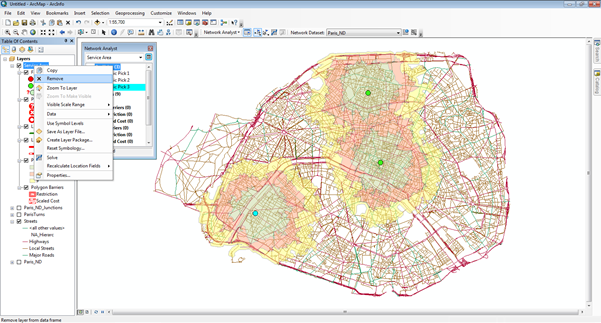

















ไม่มีความคิดเห็น:
แสดงความคิดเห็น